Außerhalb von Italien kaum bekannt, ist die „neue“ Software cSurvey. Es bietet Messdatenauswertung und Planerstellung. Intern benutzt es Therion, kann auch direkt PocketTopo-Daten importieren und ist Open-Source.
Größter Nachteil ist wohl, dass vieles (Forum, Lehrvideo) nur in Italienisch ist. Das Programm selbst ist zu großen Teilen schon ins Englische übersetzt. Allerdings bekommt man englischen E-Mail-Support in recht kurzer Zeit.
https://www.csurvey.it (Screenshots, Download, Forum, Lehrvideos in Italienisch)
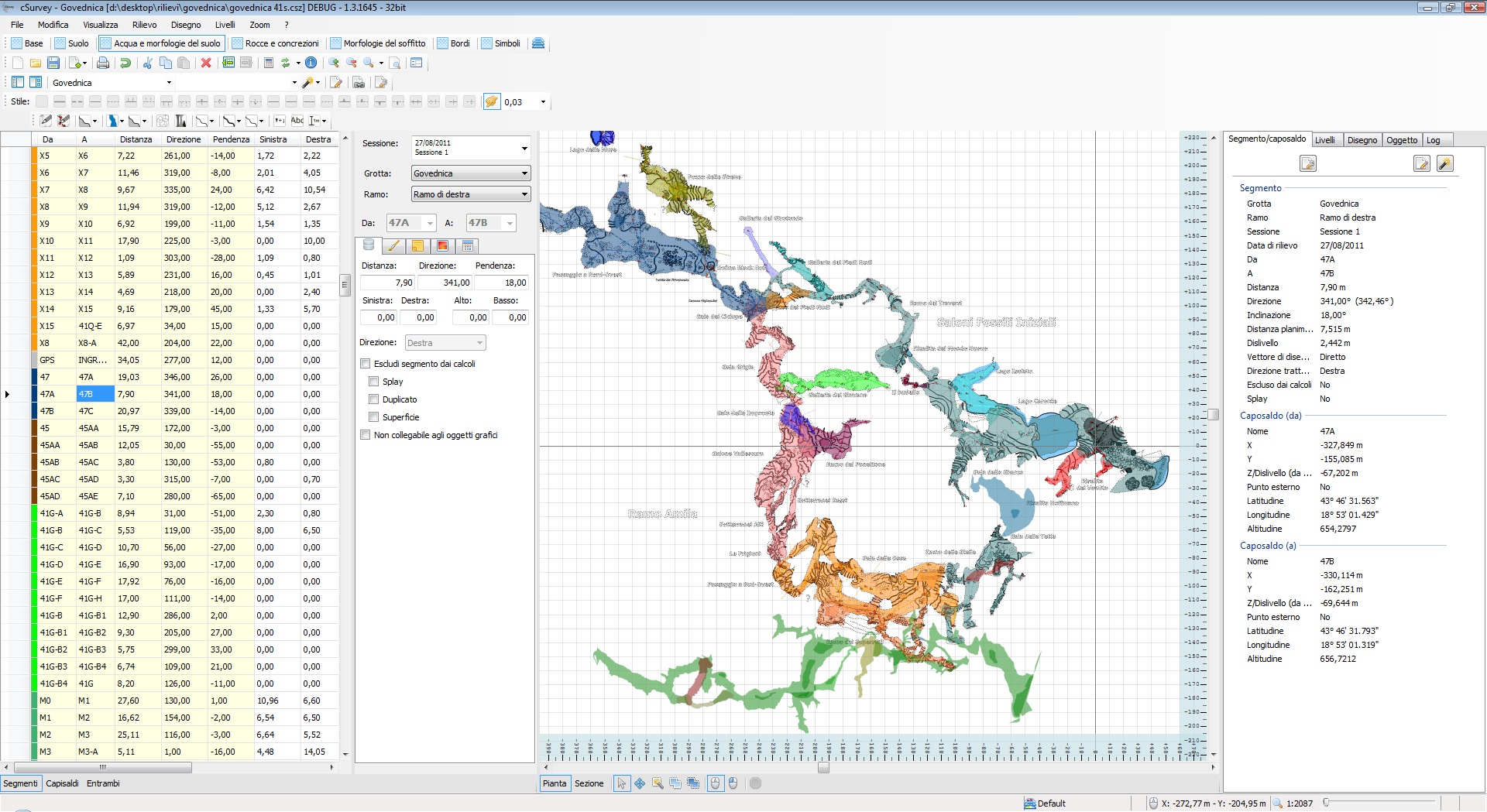
cSurvey Screenshot
Folgende Import-Formate werden unterstützt:
Visual Topo *.TRO
cSurvey *.CSX,*.CSZ
Pocket Topo *.TXT (Therion text format)
Compass *.DAT
Cave Explorer *.TXT
Generic text *.TXT,*.CSV
Excel *.XLSX
Excel (ERON) *.XLSX [V2]
Excel (MNemo) *.XLSX [V2]
Tracks:
*.KML und *.GPX
Design:
SVG, CSX & CSZ, TH & TH2
Export:
Visual Topo *.TRO
Therion *.TH
Compass *.DAT (in Arbeit für Version 2)
Excel *.XLSX
*.JPG *.PNG usw.
*.SVG
Übrigens: Die TopoDroid-App kann übrigens auch direkt ins Format für cSurvey exportieren.
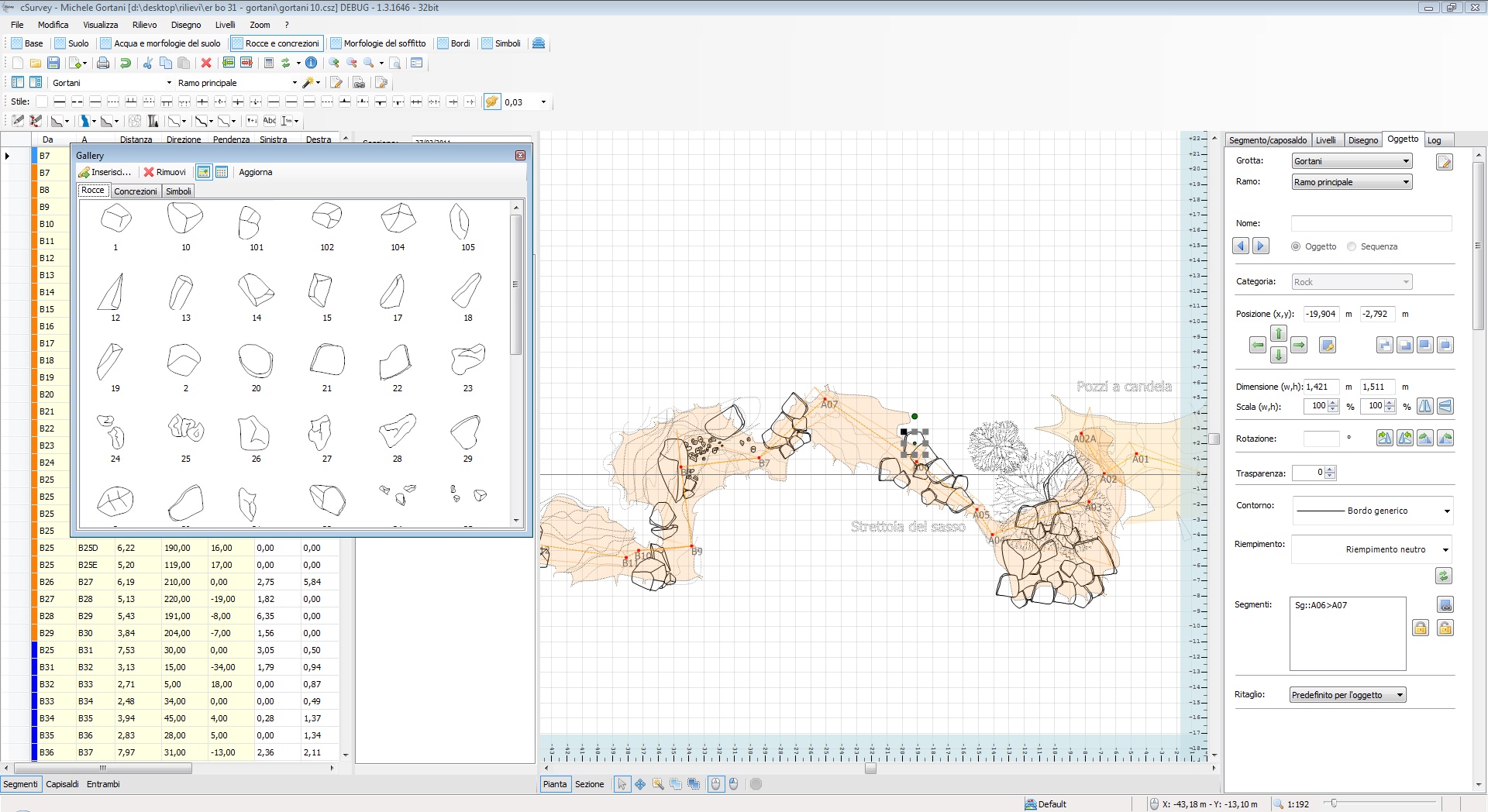
cSurvey Scrrenshot 8
Vor- und Nachteile
Vorteile:
- Planerstellung und Messdaten in einem Tool
- Messdaten und Skizzen können gemeinsam importiert werden (die gängigsten Formate werden unterstützt)
- Gute Zeichnungsfunktionalität
- Plankopf (Ganglänge usw. können automatisch eingetragen werden) inkl. Maßstabsbalken und Nordpfeil
- leicht zu bedienen
- kann mit eigenen einfachen Symbolen (SVG) erweitert werden
Nachteil:
- Für Einsteiger durch die vielen Einstellmöglichkeiten etwas unübersichtlich
- Dokumentation etwas knapp oder nur in Italiensch – vereinzelt fehlende Übersetzung
weitere Funktionen
cSurvey bietet auch Funktionen, die man bei anderen Programmen nicht findet. Einige Funktionen werden wohl nur die wenigsten brauchen, aber es zeigt wie leistungsfähig cSurvey ist.
- Sicherungshistorie
- Backup-Funktion (auch auf Servern)
- Maßstabsbalken konfigurierbar
- Vermessungsdaten aus alten Plänen rekonstruieren
- Import-/Export von Einstellungen für verschiedene Massstäbe
- LRUD-Werte können anhand der Höhlenwand-Umrisse berechnet werden
Erste Schritte
- Therion und ggf. Microsoft .Net Framework 4.6 installieren
- cSurvey starten und „Autokonfiguration“ klicken – sollte dann auf Englisch stehen
- Unter Hauptmenü „File“ → „Settings“ noch einige Einstellungen vornehmen (siehe unten)
- Hauptmenü „File“ → „Import“ → „Data…“ und in der Auswahlbox „PocketTopo exchange file (*.TXT)“ wählen. Wichtig: Es muß eine Therion-Textdatei sein.
- Nun erscheint ein Dialog – dort „Import data“ und „Import graphics“ wählen, dann werden Daten und Skizze geladen.
- Unter „File“ → „Properties…“ noch die nötigen Einstellungen vornehmen. z.B. Vermesser und Zeichner. Diese können dann ins Beschriftungsfeld übernommen werden.
Settings
- Tab „Main“ (Team, Vermesser, Zeichner), Standardverzeichnis einstellen
- Tab „Therion“ ggf Therion-Path anpassen, falls es nicht automatisch erkannt
- Tab „Design“ → Quality high. Sonst sehen die Skizzen sehr komisch aus
- Tag „History“ → Enable history und „In folder of current system“), Verzeichnis wählen, „Stores automatically on each save“ aktivieren ⇒ Automatisch Versionen speichern
Properties
- Tab „Geographics position“ → Enable geographics functions
- Tag „Information box and stations“ → für den Plankopf wichtig – kann noch später unter „Print“ eingestellt werde.
Tips & Tricks
In der Steine-Biblothek befinden sich derzeit 59 verschiedene Steine. Wem das zu unübersichtlich ist, kann einfach die entsprechenden nicht benötigten SVG-Dateien im Unterverzeichnis Objects\Cliparts\Rocks löschen. Alternativ kann man auch eigene Steine dort hinzufügen.
Genauso kann man auch verfahren um z.B. ein Vereinslogo unter Objects\Cliparts\Signs hinzuzufügen. Diese SVG-Dateien dürfen nur einfache SW-Zeichnungen enthalten.